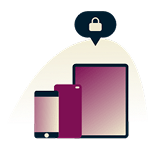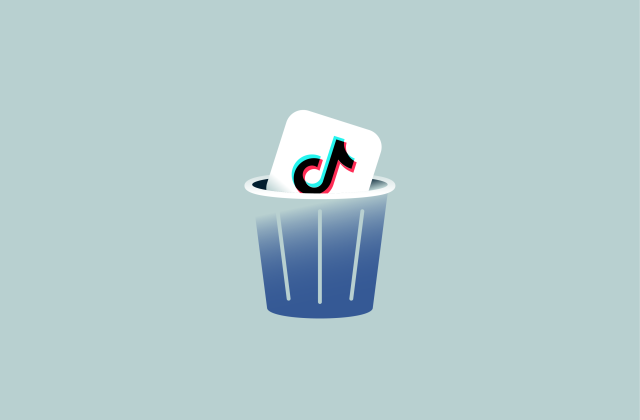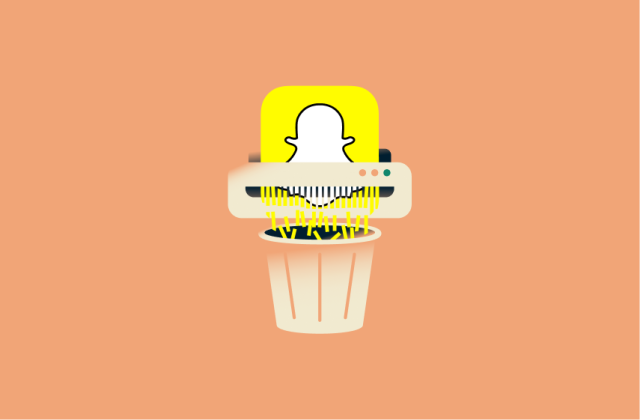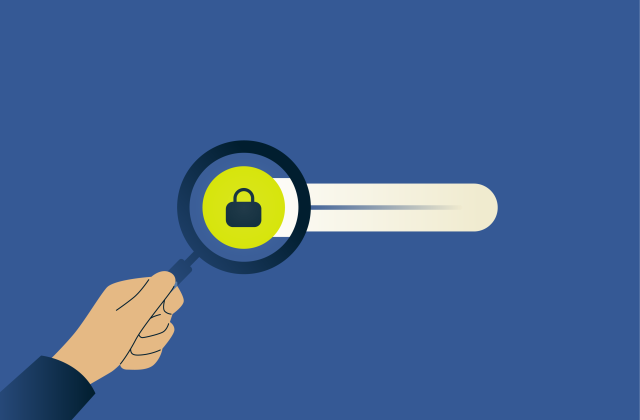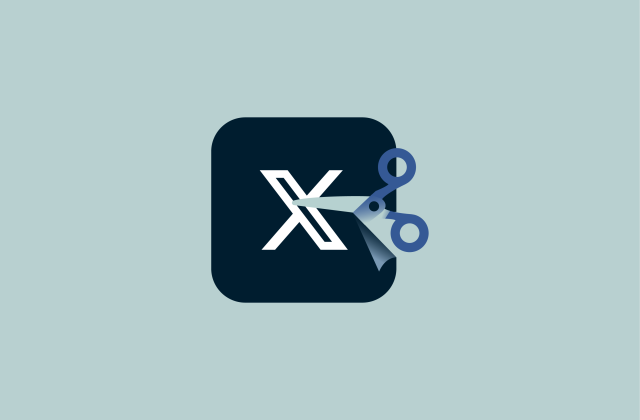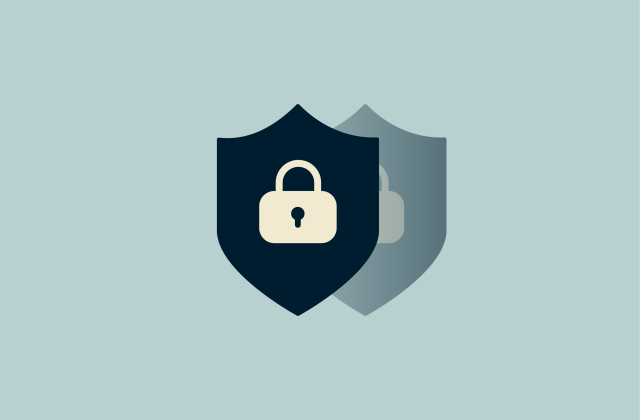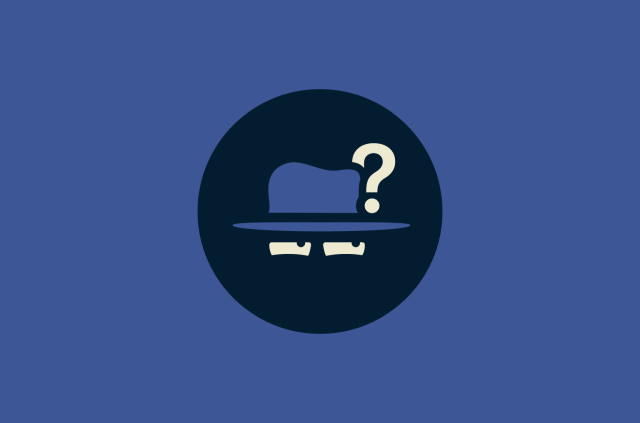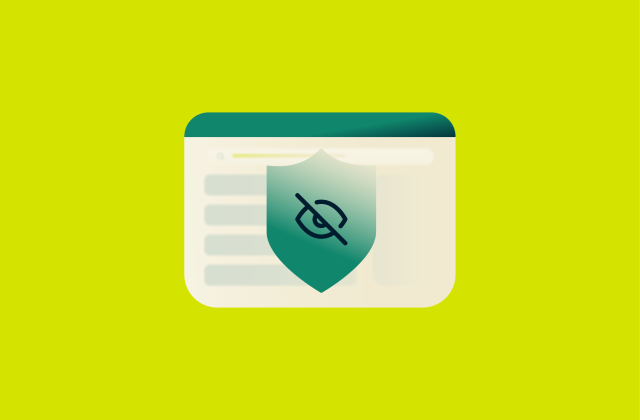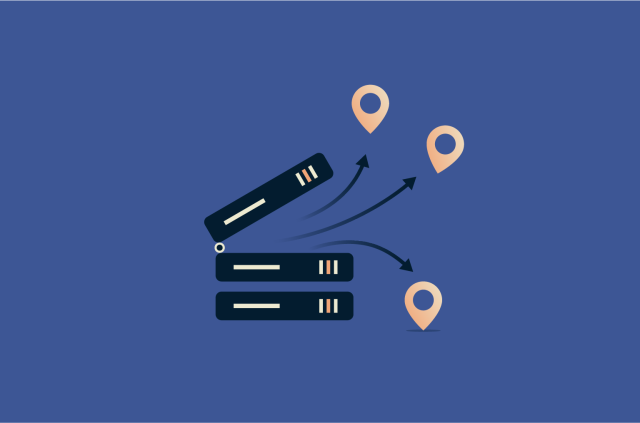Comment mettre en place un contrôle parental sur iPhone (guide rapide et facile)
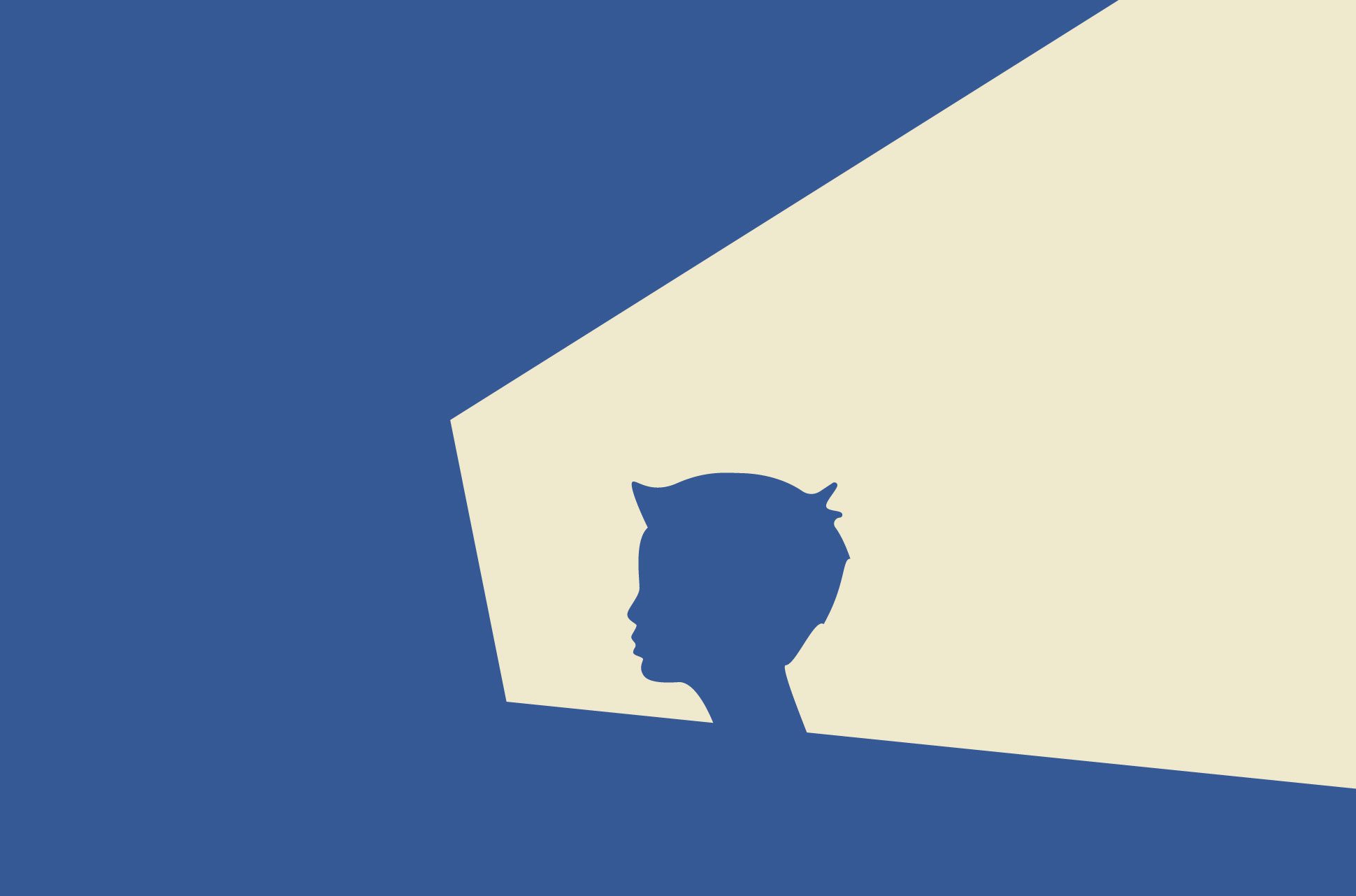
Si votre enfant possède un iPhone, vous vous êtes probablement demandé comment le rendre plus sûr. Entre les réseaux sociaux, les jeux, les applications de messagerie et Internet en général, les enfants passent plus de temps que jamais en ligne, et il n'est pas toujours facile de savoir ce qu'ils voient ou à qui ils parlent.
Les contrôles parentaux intégrés d'Apple, disponibles dans les paramètres Screen Time, vous offrent des outils pour gérer cela. Vous pouvez limiter du contenu, bloquer des applications, restreindre les communications et surveiller le temps passé sur l'appareil, le tout depuis votre propre iPhone.
Ce guide vous explique comment configurer rapidement et facilement le contrôle parental sur l'iPhone à l'aide des fonctionnalités natives d'Apple. Il explique également comment surveiller l'utilisation qu’en fait votre enfant au fil du temps, ajuster les paramètres à mesure qu'il grandit et empêcher les astuces courantes utilisées par les enfants pour contourner les restrictions.
Qu'est-ce que le contrôle parental et pourquoi l'utiliser ?
Le contrôle parental est un outil qui vous aide à gérer ce que votre enfant peut voir et faire sur ses appareils. Cela inclut la limitation de Screen Time, le blocage des contenus inappropriés, la restriction de certaines applications ou fonctionnalités, et la gestion de la manière et du moment où votre enfant peut communiquer avec les autres.
Mais le contrôle parental ne consiste pas à espionner ou à priver votre enfant de sa liberté ; il s'agit plutôt de fixer des limites saines qui correspondent à l'âge et au stade de développement de votre enfant. L'impact réel se fait sentir lorsque ces limites s'inscrivent dans le cadre d'une conversation honnête et continue sur la manière de naviguer en toute sécurité dans le monde en ligne.
Aucun outil n'est parfait, mais le contrôle parental peut vous offrir plus de visibilité et de tranquillité d'esprit. Si vous l'utilisez à bon escient, il peut réduire le risque d'exposition à des contenus dangereux, aider à prévenir la dépendance aux écrans et créer un espace propice à de meilleures habitudes numériques, à mesure que votre enfant grandit.
Configurer le contrôle parental sur l'iPhone
Il est assez simple de configurer le contrôle parental sur l'iPhone de votre enfant et de commencer à gérer son activité. Voici les étapes à suivre.
Première étape : configurer le partage familial
Pour gérer le Screen Time de votre enfant depuis votre iPhone, celui-ci doit faire partie de votre groupe de Partage familial. Une fois qu'il aura été ajouté, vous pourrez définir des limites et surveiller son utilisation à distance.
Voici comment l'ajouter :
- Ouvrez Réglages, puis appuyez sur votre identifiant Apple en haut de l'écran.
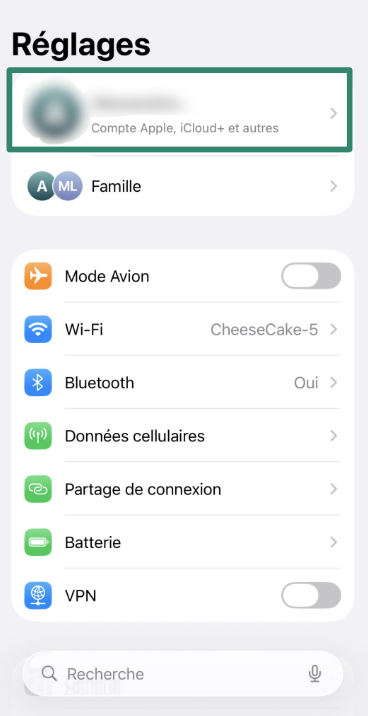
- Appuyez sur Famille.
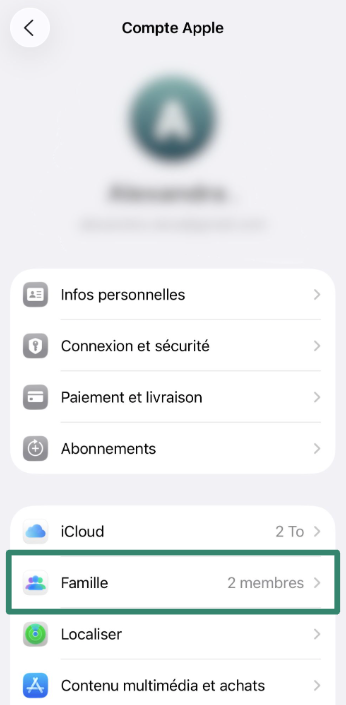
- Appuyez sur Ajouter un membre en haut à droite.
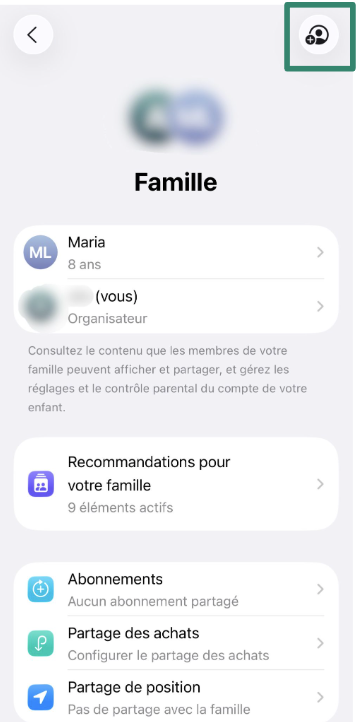
- Si votre enfant possède déjà un compte Apple, appuyez sur Inviter d'autres personnes pour l'inviter à rejoindre le groupe familial.
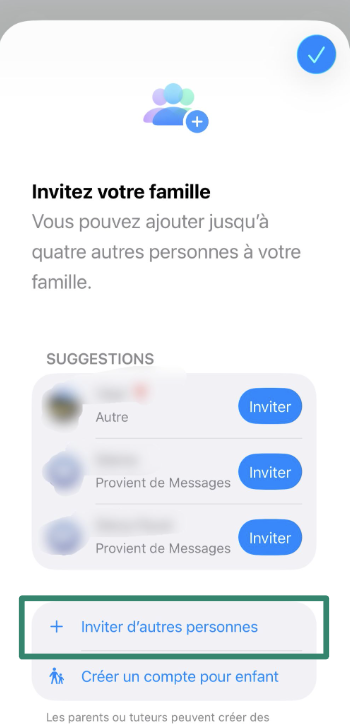
- Si ce n'est pas le cas, appuyez sur Créer un compte enfant, remplissez les informations, puis appuyez à nouveau sur Créer un compte enfant.
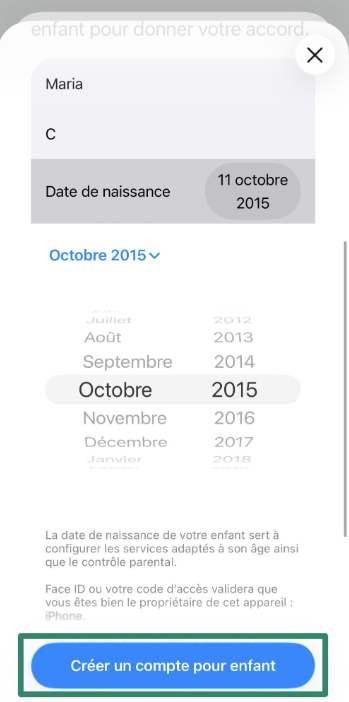
Une fois qu'ils auront accepté l'invitation, leur nom apparaîtra dans votre groupe familial. À partir de là, vous pourrez configurer leur Screen Time, gérer les limites d'utilisation des applications et appliquer des restrictions de contenu directement depuis votre propre iPhone.
Comment activer Screen Time ?
La fonctionnalité Screen Time d'Apple vous permet de voir le temps que votre enfant passe sur son appareil, de lui programmer des temps d'arrêt et de définir des limites de temps. Voici comment la configurer.
- Allez dans Réglages, puis appuyez sur Famille.
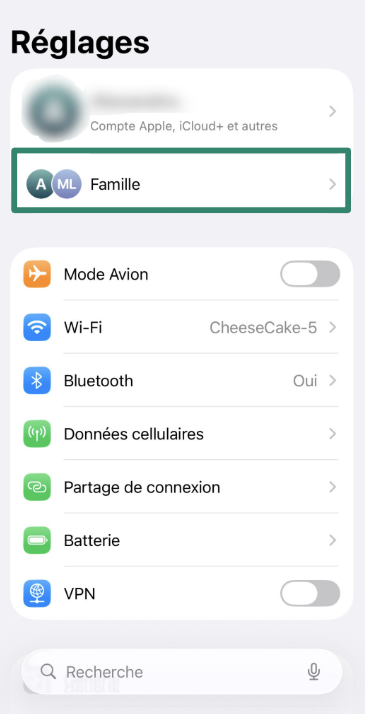
- Appuyez sur le nom de votre enfant dans la liste des membres de la famille.
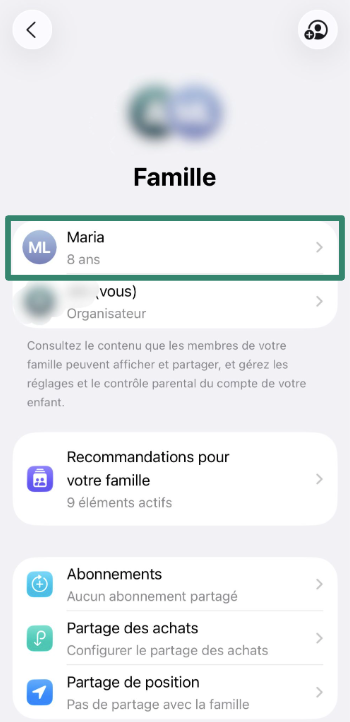
- Appuyez sur Screen Time.
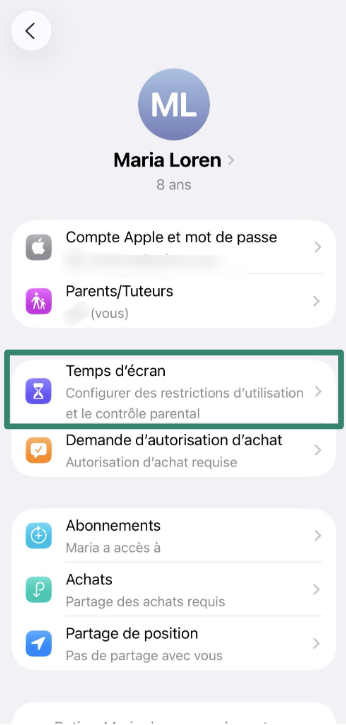
- Appuyez sur Gérer Temps d’écran.
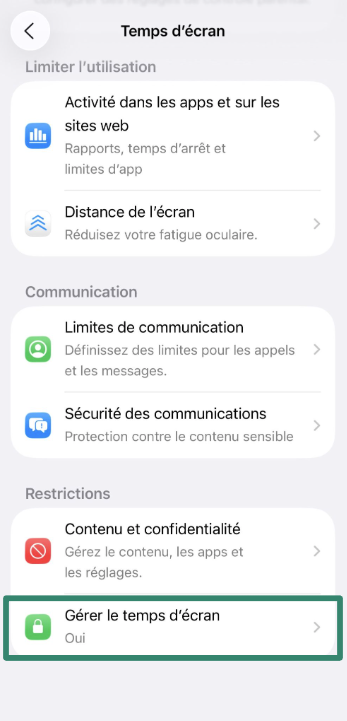
- Sélectionnez Modifier le code de Temps d’écran et définissez un code.
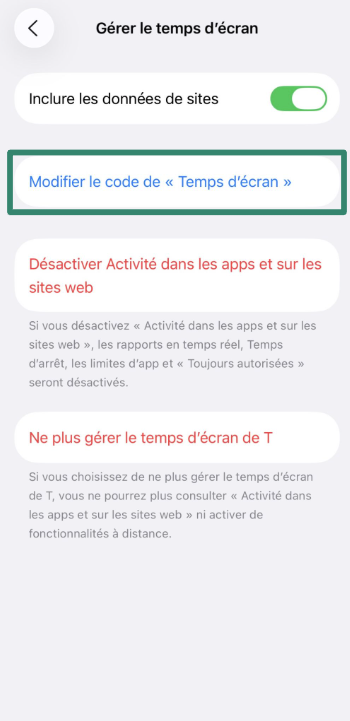
- Une fois l’opération effectuée, appuyez sur Voir toute l’activité (apps et sites web) pour activer la fonction et consulter les activités de votre enfant.
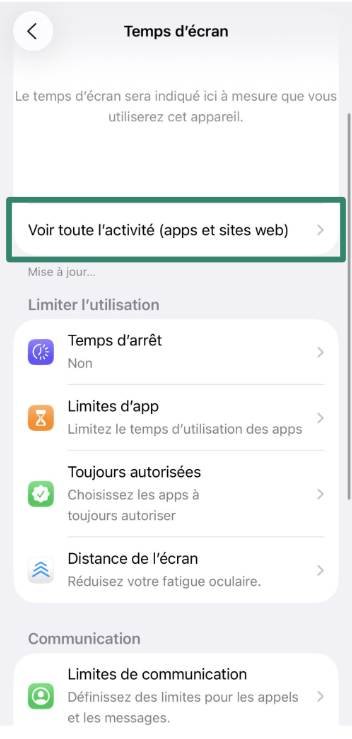
Configurer Screen Time
Screen Time vous permet de définir des plages horaires pendant lesquelles seuls les appels téléphoniques et les applications que vous avez choisi es seront disponibles pour votre enfant.
- Dans le profil du compte de votre enfant, sous Screen Time, appuyez sur Screen Time.
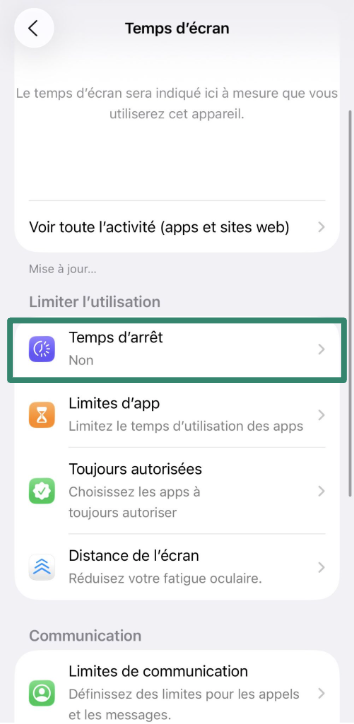
- Saisissez le code d'accès à Screen Time et activez Temps d'arrêt jusqu'à demain ou activez Programmé et définissez les heures de début et de fin.
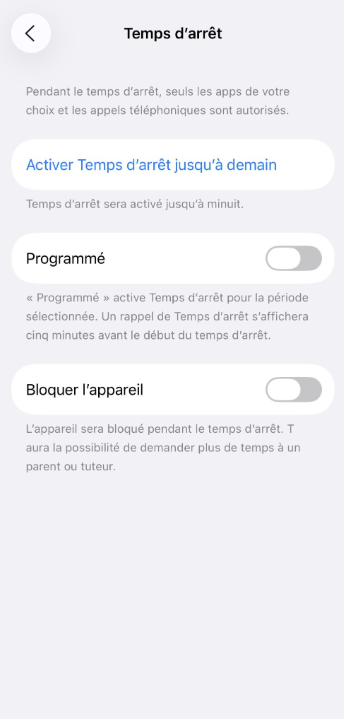
Vous pouvez également activer l'option Bloquer pendant les temps d'arrêt pour bloquer complètement l'appareil pendant les temps d'arrêt. Votre enfant a la possibilité de demander plus de temps, et vous pouvez entrer le code d'accès pour l'autoriser.
Configuration des limites d'application
Les limites d'application vous permettent de définir des limites de temps quotidiennes pour certaines catégories d'applications, telles que les jeux ou les réseaux sociaux.
- Dans la section Screen Time du compte de votre enfant, appuyez sur Limites d'application.
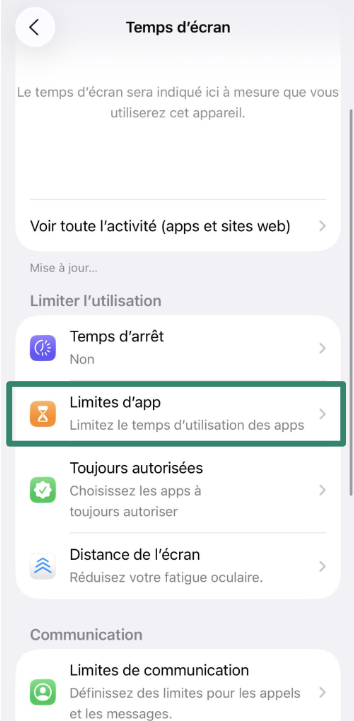
- Appuyez sur Ajouter une limite.
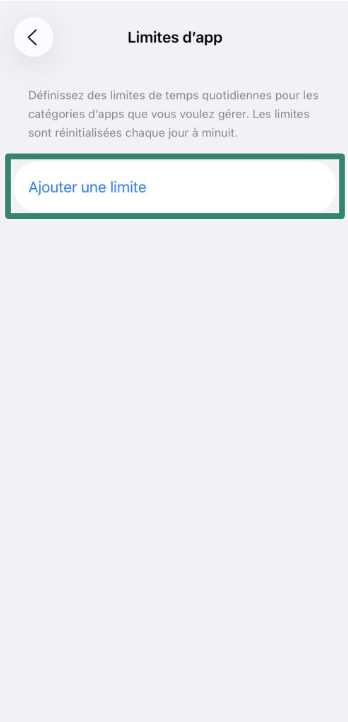
- Sélectionnez les applications ou les catégories que vous souhaitez limiter et appuyez sur Suivant pour définir la limite de temps quotidienne.
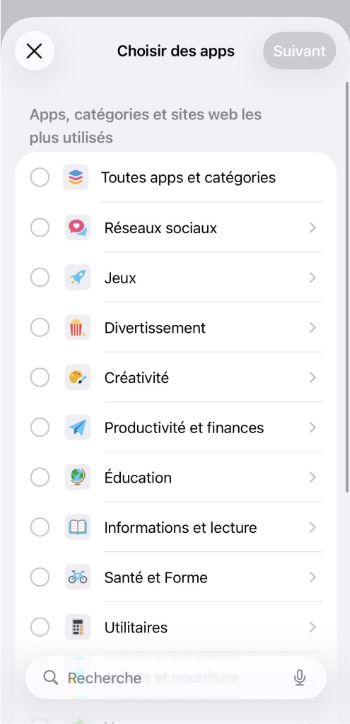
Gestion des limites de communication
- Sélectionnez le compte de votre enfant, appuyez sur Screen Time, puis sélectionnez Limites de communication.
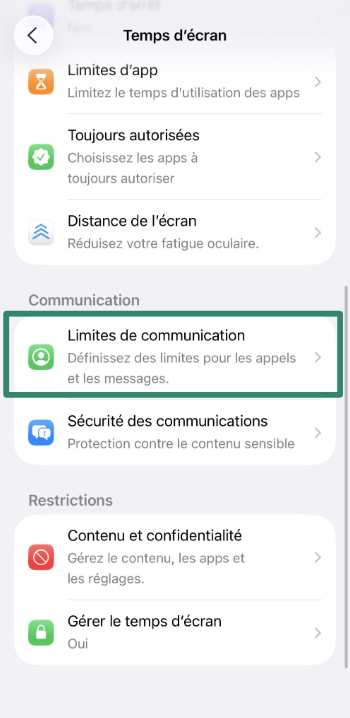
- À partir de là, vous pouvez définir avec qui votre enfant peut communiquer pendant la période autorisée et pendant le temps d'arrêt.
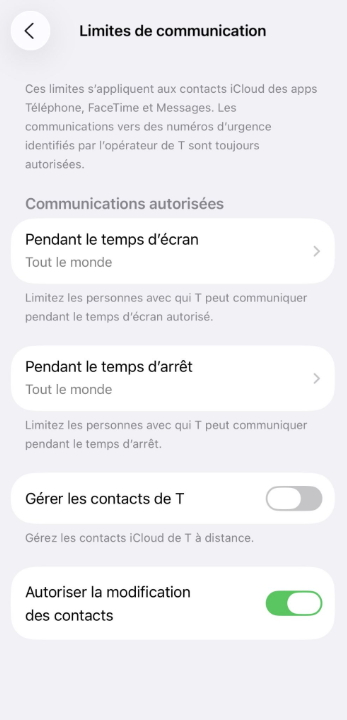
Applications toujours autorisées
- Sélectionnez le compte de votre enfant, appuyez sur Screen Time et choisissez Toujours autorisées.
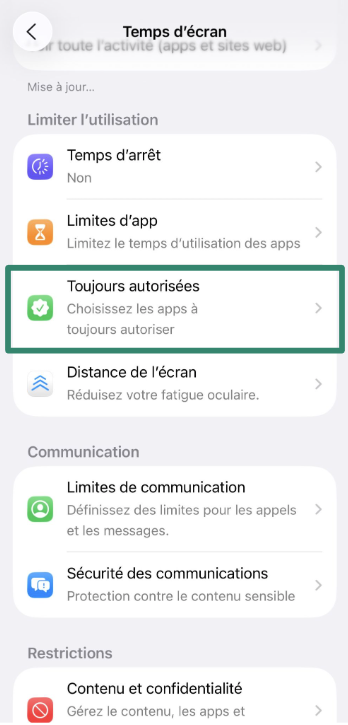
- Utilisez les boutons plus et moins pour ajouter ou supprimer des applications de la liste.
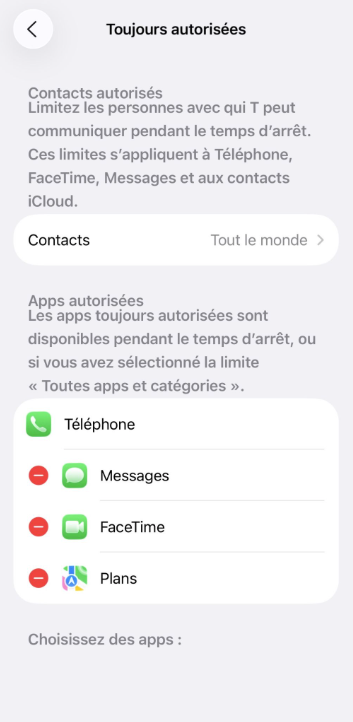
Restriction de l'accès aux applications, au contenu et aux fonctionnalités
Une fois Screen Time configuré, vous pouvez affiner les accès autorisés à votre enfant. De la limitation des sites web au blocage des achats, tous les paramètres de sécurité enfant de l'iPhone sont gérés au même endroit.
Utilisation des restrictions de contenu et de confidentialité :
- Accédez au compte de votre enfant dans votre groupe familial, appuyez sur Screen Time, puis sélectionnez Restrictions de contenu et de confidentialité.
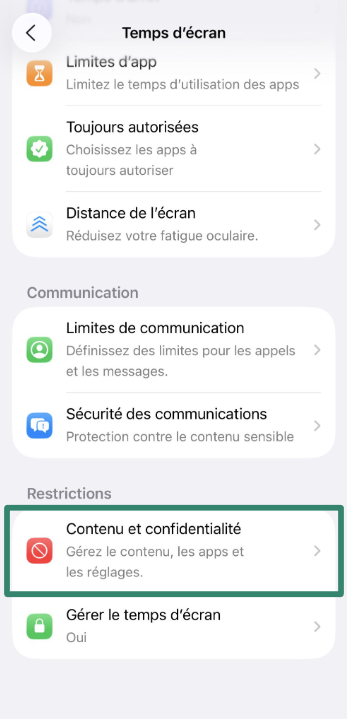
- Activez les restrictions relatives au contenu et à la confidentialité.
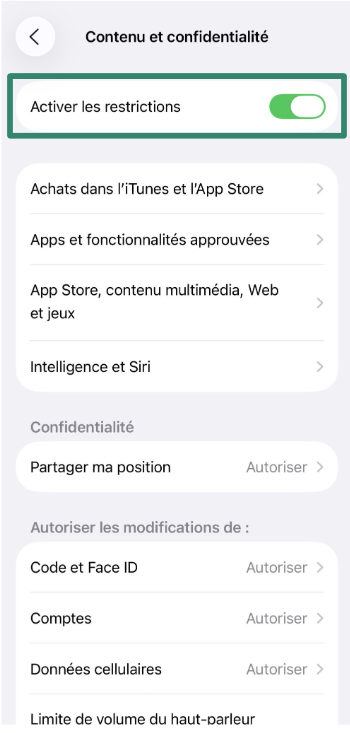
À partir de là, vous pouvez effectuer les modifications ci-dessous pour modifier l'accès de votre enfant.
Bloquer des sites web
Dans Safari, Vous pouvez automatiquement bloquer les contenus pour adultes ou créer une liste personnalisée de sites autorisés ou restreints.
- Dans Restrictions de contenu et de confidentialité, appuyez sur App Store, Médias, Web et Jeux.
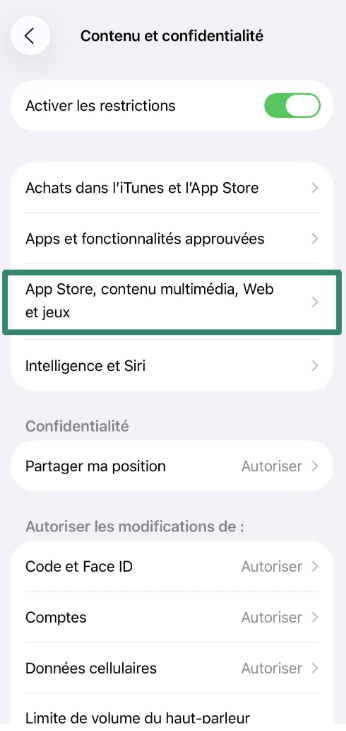
- Appuyez sur Contenu Web.
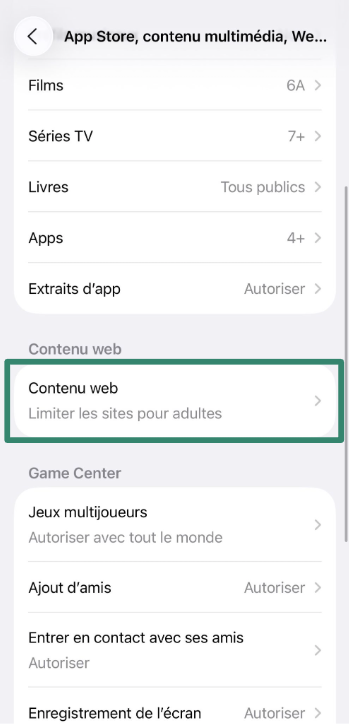
- Choisissez Sans restrictions, Limiter les sites Web pour adultes ou Uniquement sites Web approuvés.
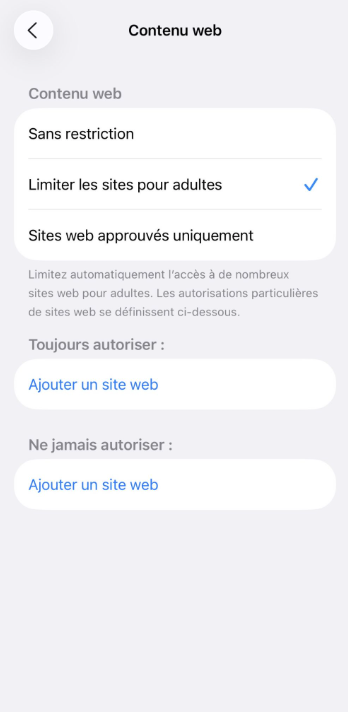
- Si nécessaire, vous pouvez ajouter manuellement des sites spécifiques aux listes Ne jamais autoriser ou Toujours autoriser pour affiner le contrôle.
L'utilisation d'une protection Web telle que les outils de protection avancée d'ExpressVPN peut également ajouter une couche de protection supplémentaire en bloquant les sites Web et les traqueurs malveillants.
Restreindre l'accès aux jeux et aux fonctionnalités du Game Center
Vous pouvez limiter l'accès à certaines fonctionnalités de jeu, telles que le mode multijoueur, l'ajout d'amis ou la messagerie, grâce aux restrictions du Game Center.
- Dans Restrictions de contenu et de confidentialité, appuyez sur App Store, Médias, Web et Jeux.
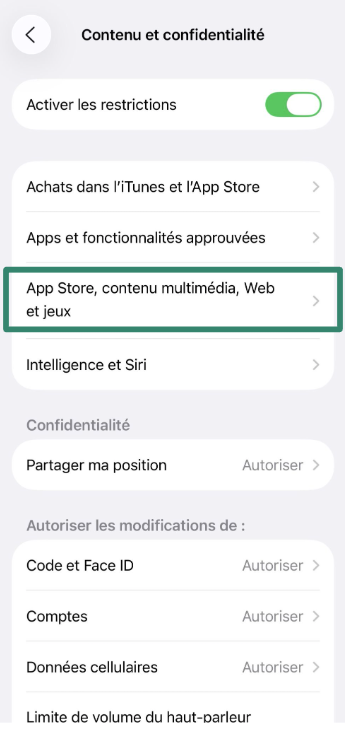
- Vous pouvez restreindre les fonctionnalités du Game Center en cliquant sur chacune d'elles et en sélectionnant Ne pas autoriser.
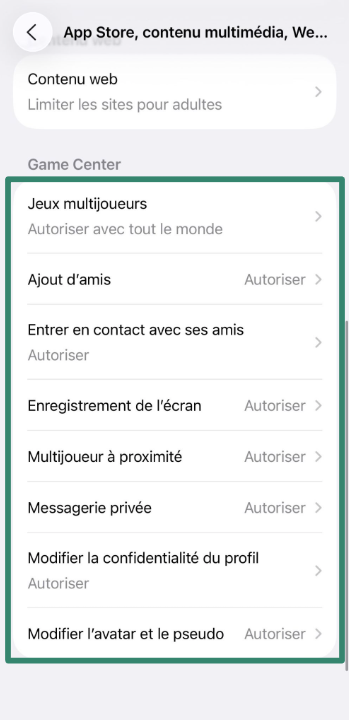
Masquer les applications intégrées
Si vous ne souhaitez pas que votre enfant utilise certaines applications intégrées, telles que Safari, l’appareil photo ou FaceTime, vous pouvez les désactiver complètement.
- Dans Restrictions de contenu et de confidentialité, appuyez sur Applications et fonctionnalités autorisées.
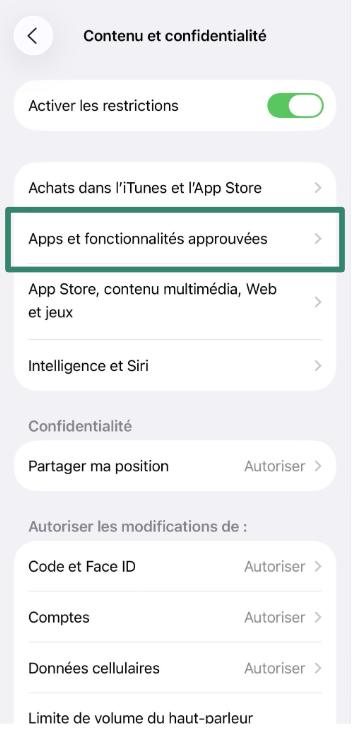
- Désactivez toutes les applications intégrées que vous souhaitez masquer, telles que Safari, FaceTime ou l’appareil photo.
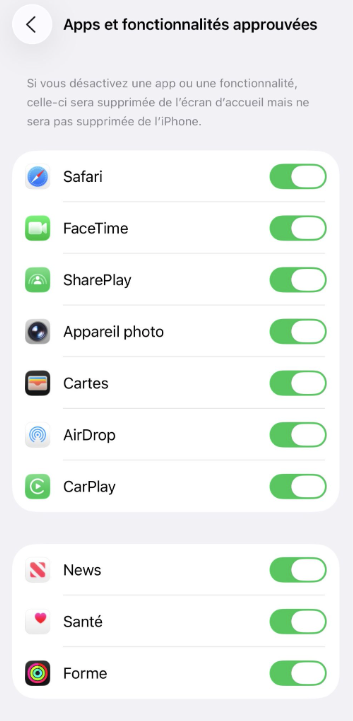
Empêcher les achats sur l'App Store
- Dans Restrictions de contenu et de confidentialité, appuyez sur Achats iTunes et App Store.
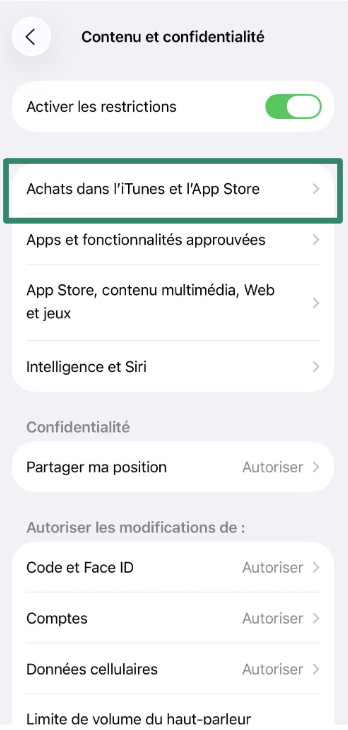
- Cliquez sur toutes les options auxquelles vous ne souhaitez pas que votre enfant ait accès (comme l'installation d'applications, la suppression d'applications ou les achats intégrés) et réglez-les sur Ne pas autoriser.
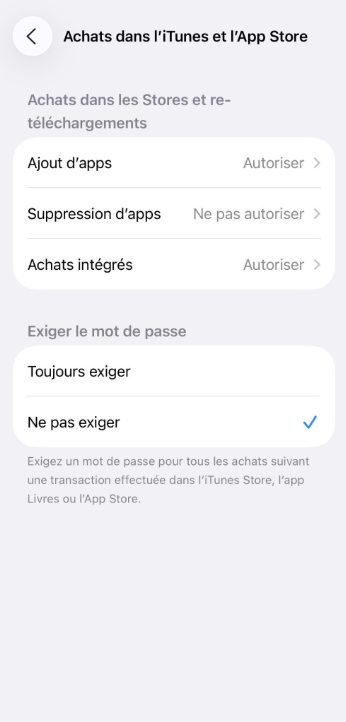
Définir des restrictions d'âge pour les applications et les médias
Pour filtrer les applications et les médias en fonction de leur classification par âge :
- Dans Restrictions de contenu et de confidentialité, appuyez sur App Store, Médias, Web et Jeux.
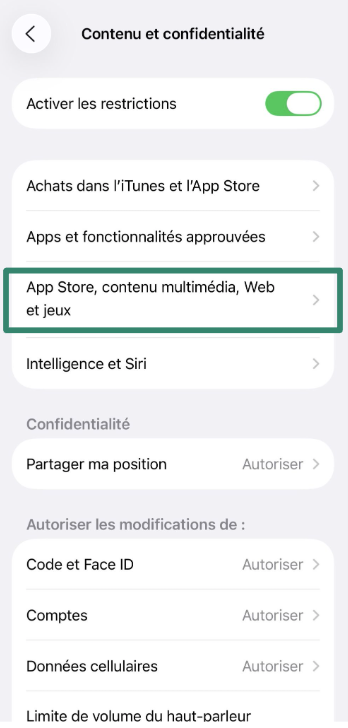
- Choisissez une catégorie, telle que Applications, Shows TV, Films ou Livres.
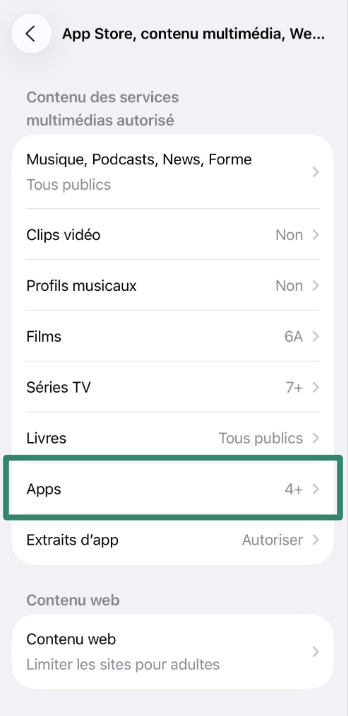
- Choisissez la classification par âge appropriée pour votre enfant.
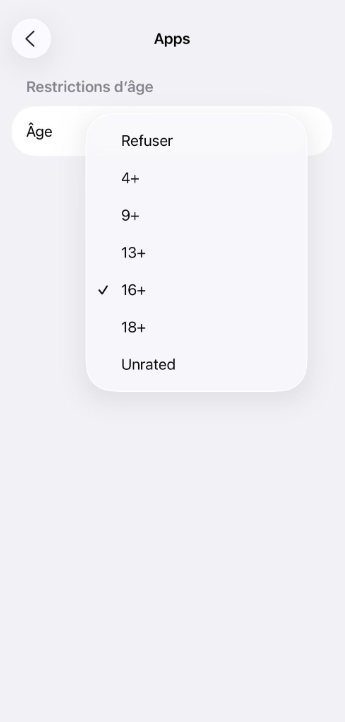
Comment surveiller et ajuster le contrôle parental au fil du temps ?
La configuration des contrôles n'est qu'un début. Pour qu'ils restent efficaces, vous devrez les vérifier régulièrement et les ajuster en fonction de l'évolution des besoins de votre enfant.
Consultation des rapports sur Screen Time
Screen Time surveille automatiquement l'utilisation de l'appareil, vous donnant ainsi une image claire de la façon dont Screen Time est utilisé.
- Dans Réglages, accédez à Famille et appuyez sur le nom de votre enfant, puis sur Screen Time.
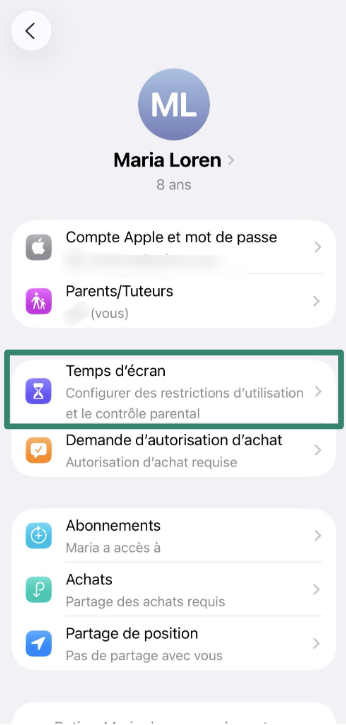
- Appuyez sur Voir toutes les activités des applications et des sites web.
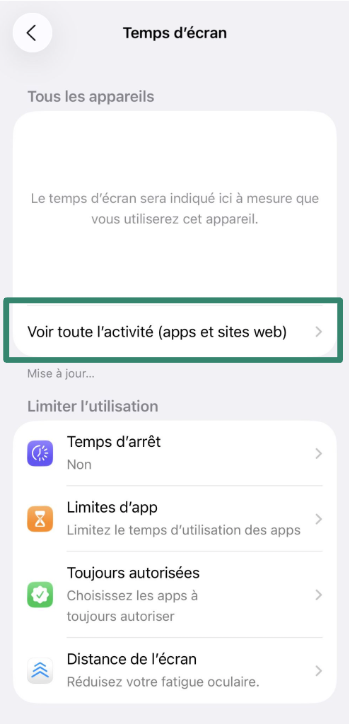
Vous verrez le détail, quotidien et hebdomadaire, de l'activité de votre enfant, par application et par catégorie. C'est un moyen simple de repérer ses habitudes et de décider si des limites doivent être ajustées.
Partage de position et confidentialité
Même si le contrôle parental est activé, votre enfant peut toujours partager sa position, parfois même sans s'en rendre compte. Les applications et les contacts peuvent partager leur position. Il est important de vérifier ces paramètres afin de protéger la confidentialité de votre enfant.
Pour vérifier quelles applications ont accès à sa position :
- Allez dans Réglages, puis Confidentialité et sécurité.
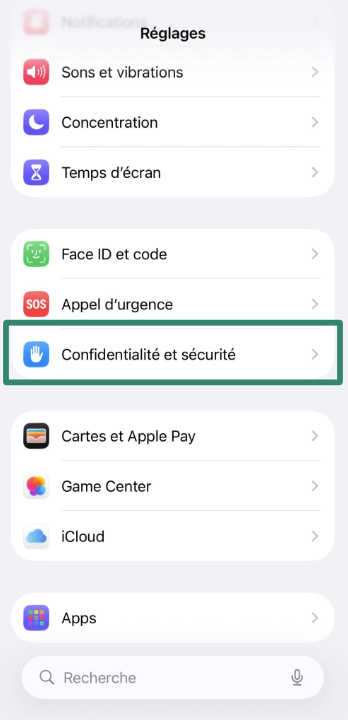
- Appuyez sur Services de localisation.
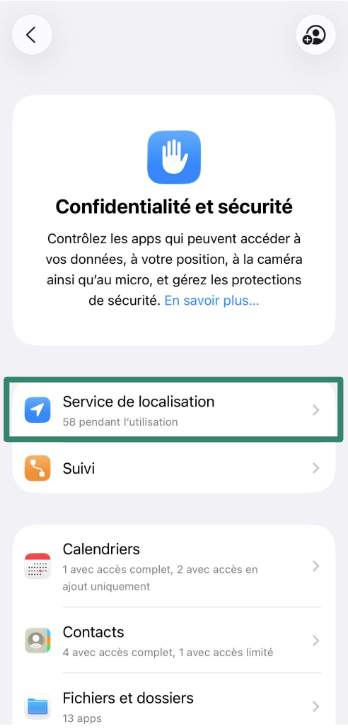
- Faites défiler la liste et appuyez sur chaque application pour en modifier son accès.
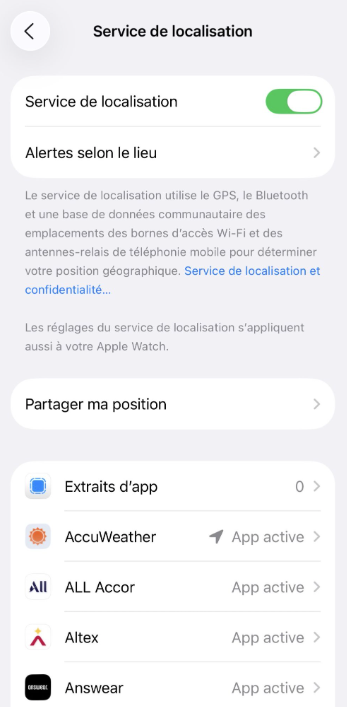
Ajustement des limites à mesure que votre enfant grandit
Ce qui convient à un enfant de 9 ans ne conviendra pas nécessairement à un enfant de 13 ans. Screen Time vous permet à tout moment de mettre à jour les limites et les restrictions.
Pour apporter des modifications :
- Dans Réglages, accédez à Famille et appuyez sur le nom de votre enfant, puis sur Screen Time.
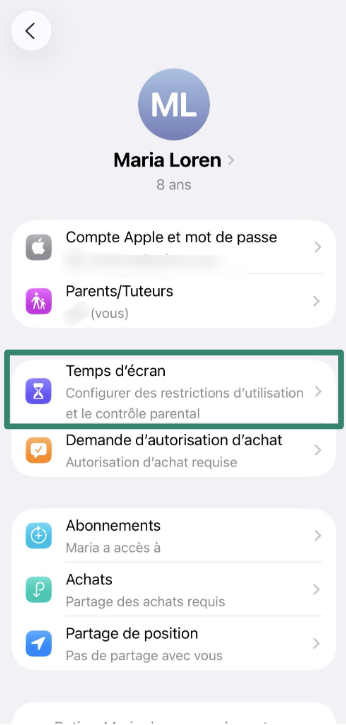
- Appuyez sur la section que vous souhaitez mettre à jour : Temps d'arrêt, Limites d'application ou Restrictions de contenu et de confidentialité. À partir de là, vous pouvez apporter les modifications nécessaires.
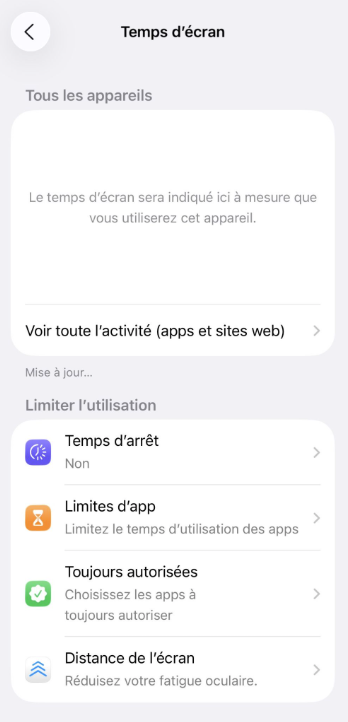
Conseils pour parler à votre enfant des restrictions
Le contrôle parental est plus efficace lorsque votre enfant sait qu'il existe et pourquoi il est en place. Il ne s'agit pas de le contrôler pour le plaisir de le contrôler, mais d'assurer sa sécurité lorsqu'il explore Internet et les applications par lui-même.
Avant de fixer des limites, discutez-en rapidement avec lui. Expliquez-lui ce que vous bloquez et pourquoi, et laissez-lui la possibilité de poser des questions. Cela renforce la confiance et l'incite à venir vous voir si quelque chose ne va pas. À mesure qu'il grandit, le fait de l'impliquer dans ces décisions peut contribuer à rendre les règles plus justes et à le rendre plus enclin à les respecter.
Une récente enquête menée par ExpressVPN sur les enfants et les réseaux sociaux souligne à quel point la confiance entre parents et enfants peut être importante en matière de sécurité en ligne.
Comment désactiver le contrôle parental sur iPhone ?
Vous pouvez désactiver le contrôle parental en désactivant Screen Time pour votre enfant ou en modifiant certains paramètres.
Pour désactiver tous les contrôles parentaux :
- Allez dans Réglages et appuyez sur Screen Time.
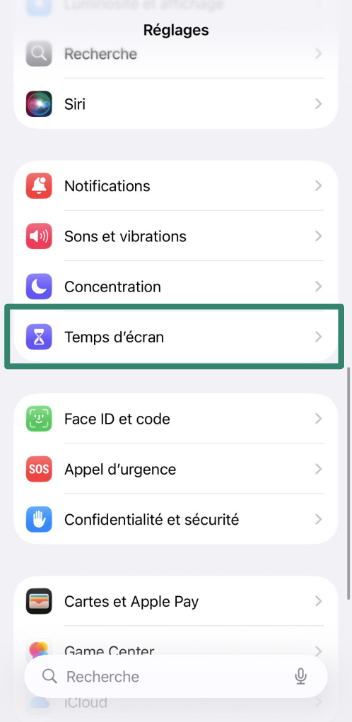
- Faites défiler et appuyez sur Désactiver l'activité des applications et des sites Web.
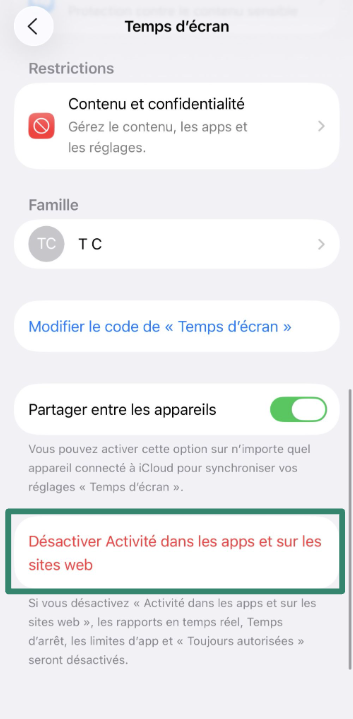
Cela supprimera toutes les limites, restrictions et suivis associés à Screen Time.
Suppression ou modification du code d'accès :
Dans Screen Time, appuyez sur Modifier le code d'accès à Screen Time, puis choisissez Modifier ou Désactiver le code d'accès. Inscrivez ensuite le code actuel.
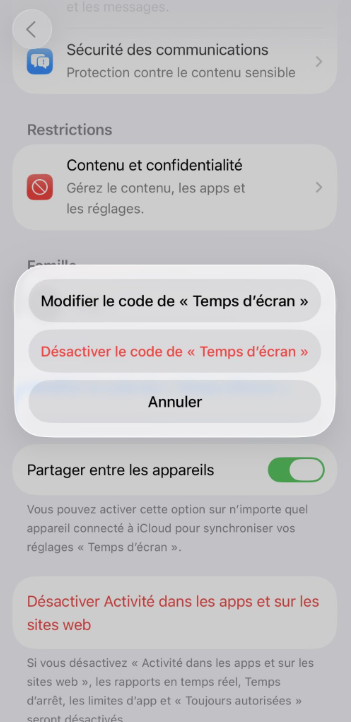
Faut-il utiliser des applications tierces de contrôle parental ?
Screen Time d'Apple est une option fiable pour de nombreuses familles. Il est intégré, facile à configurer et vous permet de gérer l'utilisation des applications, les restrictions de contenu et les limites de temps quotidiennes. Mais si vous avez besoin de plus, les applications tierces de contrôle parental peuvent offrir des fonctionnalités supplémentaires telles que le suivi de la position, proposer des alertes en temps réel ou gérer la prise en charge de la gestion des appareils Android et Windows.
Ces applications nécessitent généralement un abonnement et une configuration un peu plus complexe, mais elles peuvent en valoir la peine si vous recherchez une surveillance ou un contrôle plus détaillé des appareils mobiles sur différentes plateformes.
Si vous utilisez également un VPN pour obtenir plus de confidentialité, ExpressVPN vous permet de connecter simultanément plusieurs appareils, ce qui facilite la protection de toute la famille.
Solutions courantes utilisées par les enfants (et comment les empêcher)
Les enfants sont débrouillards, et certains tenteront de contourner les limites de Screen Time. Parmi les astuces courantes, on peut citer la devinette du code d'accès, la suppression et la réinstallation d'applications pour réinitialiser les limites de temps, ou la modification de l'horloge de l'appareil pour éviter les temps d'arrêt.
Certains utilisent même Siri ou Messages pour accéder à des contenus bloqués tels que des liens YouTube. Dans des cas plus extrêmes, ils peuvent essayer de réinitialiser complètement leur iPhone aux paramètres d'usine.
La plupart de ces manœuvres peuvent être évitées grâce à quelques réglages rapides, comme la désactivation de la suppression des applications, le verrouillage du fuseau horaire, la suppression de Messages de la liste des applications toujours autorisées et la désactivation de Siri. La mesure la plus importante ? Conservez unique votre code d'accès à l'utilisation de l'écran confidentiel. Une fois que vous connaissez ces astuces, il devient beaucoup plus facile de les contrer.
FAQ: questions fréquentes sur le contrôle parental de l’iPhone
L'iPhone dispose-t-il d'un contrôle parental intégré ?
Oui. Screen Time est intégré à tous les iPhones. Il vous permet de définir des limites d'utilisation des applications, de filtrer le contenu et de gérer les paramètres de communication.
Comment mettre en place le contrôle parental sur l'iPhone de mon enfant ?
Accédez à Réglages, appuyez sur Screen Time, puis activez Activité des applications et des sites web. À partir de là, vous pouvez définir des temps d'arrêt, des limites d'utilisation des applications et des restrictions en matière de contenu et de confidentialité.
Les restrictions s'appliqueront-elles à tous les appareils Apple de mon enfant ?
Oui, si vous utilisez le partage familial, les restrictions que vous définissez s'appliqueront à tous les appareils associés au compte de votre enfant.
Cela signifie que vous n'avez pas besoin de répéter la configuration sur chaque iPhone ou iPad. Par exemple, si vous définissez des limites d'utilisation des applications ou bloquez certains sites web, ces paramètres seront appliqués à tous les autres appareils utilisés par votre enfant. Pour activer cette fonctionnalité, accédez à Screen Time dans vos paramètres, sélectionnez le nom de votre enfant et activez « Partager entre les appareils ».
Puis-je surveiller l'iPhone de mon enfant depuis mon iPhone ?
Oui, si le partage familial est activé, vous pouvez gérer les paramètres de Screen Time de votre enfant depuis votre propre appareil.
Comment puis-je contrôler l’iPhone de mon enfant ?
Vous pouvez utiliser Screen Time dans l'application Réglages pour gérer l'iPhone de votre enfant. Cela vous permet de définir des limites d'utilisation des applications, de programmer des temps d'arrêt, de bloquer les contenus inappropriés, de restreindre les communications et d'empêcher les achats intégrés. Vous pouvez également surveiller son activité et son Screen Time.
Ces contrôles peuvent être définis directement sur son appareil ou à distance à l'aide du partage familial. Veillez simplement à définir un code d'accès à Screen Time afin que votre enfant ne puisse pas en modifier les paramètres.
Prenez les premières mesures pour assurer votre sécurité en ligne. Essayez ExpressVPN sans courir le moindre risque.
Obtenez ExpressVPN